Propaganda
Às vezes, o Google Maps não sabe tanto quanto um local e suas instruções sugeridas nem sempre são as mais convenientes. Às vezes, o Google Maps pode até levá-lo a uma rota restrita ou indisponível, o que pode causar todos os tipos de problemas.
Se você tem amigos que vêm de fora da cidade, por exemplo, pode evitar esses problemas criando e enviando instruções personalizadas diretamente para eles.
Como criar rotas personalizadas no Google Maps
Para isso, estaremos usando Google My Maps, que é um pouco diferente do serviço padrão do Google Maps, pois permite criar mapas personalizados com direções e pinos.
- Clique no Crie um novo mapa botão.
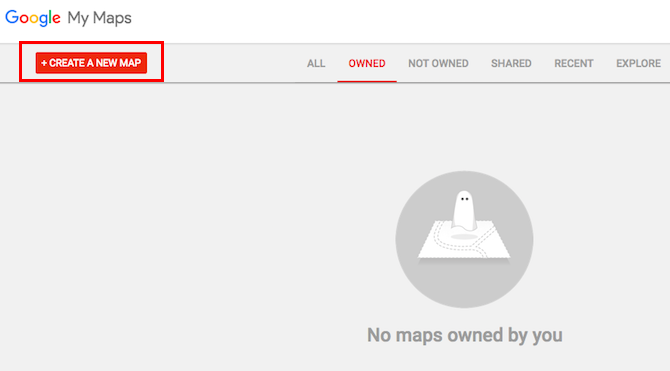
- Você pode alterar o nome do mapa clicando em Mapa sem título e, em seguida, clique no Adicionar direções diretamente abaixo da barra de pesquisa para começar a adicionar rotas.

- Isso criará sua primeira camada no mapa. No campo A, insira seu ponto inicial e no campo B, insira seu destino. As instruções aparecerão no mapa. Se você deseja adicionar paradas adicionais, clique em Adicionar destino.
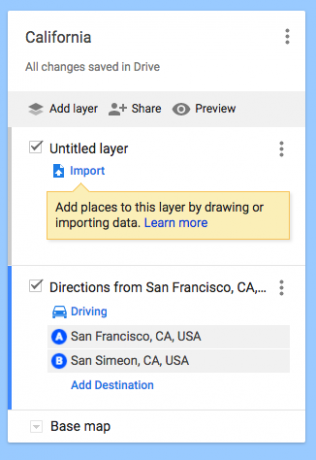
- Se você deseja alterar a rota, clique em qualquer lugar na linha azul e arraste-a para a rota alternativa que deseja usar. Você provavelmente deseja aumentar o zoom para isso, pois pode ser um pouco complicado. Você também pode adicionar pontos de destino à rota para alterar o caminho padrão escolhido pelo Google.
- Você pode continuar adicionando destinos a uma rota principal ou, se desejar dividir a direção em vários dias, basta clicar no Adicionar destino novamente até ter todas as suas rotas no lugar.
- Você também pode reorganizar os destinos em cada camada, arrastando e soltando-os na lista para alterar a ordem em que eles visitarão esses locais. Vocês
- Depois que seu mapa estiver pronto, você poderá enviá-lo para seu próprio telefone ou compartilhar com um amigo. Clique no botão compartilhar para compartilhar o mapa como faria com qualquer outra coisa no Google Drive. Você pode enviar o link ou convidá-los para acessar o mapa.
- Fazer o mapa em movimento com o Android é fácil com o Aplicativo para Android e usuários do iPhone podem visualizar seus mapas no aplicativo Google Maps tocando no botão de menu> Seus lugares > Mapas.
Além de adicionar instruções, você pode criar camadas com destinos recomendados: uma camada para lugares para comer, outra camada para passeios turísticos e assim por diante. Ou você pode usar as camadas para criar viagens de um dia, cada uma delas incluindo todas as coisas que devem ver em um dia.
Você pode adicionar imagens, alterar o estilo do alfinete e personalizar o mapa para ter a aparência desejada. Lembre-se de que as direções não podem ser camadas com pinos e outras informações interessantes.
Criar direções personalizadas não é o único truque do Google Maps que você deve conhecer. Aprender como criar um mapa colaborativo do Google Como criar o Google Maps colaborativo compartilhadoO Google Maps permite criar mapas personalizados e compartilhá-los. Veja como usar o Google Maps para colaborar com outras pessoas. consulte Mais informação .
Nancy é escritora e editora que vive em Washington DC. Ela foi editora do Oriente Médio no The Next Web e atualmente trabalha em um think tank baseado em DC em comunicações e divulgação em mídias sociais.

